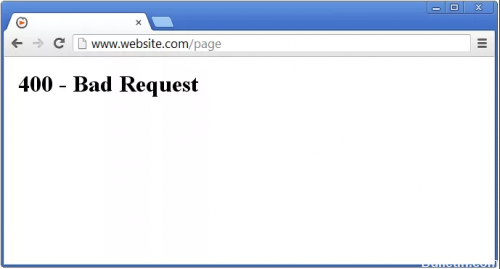
httpエラー「400 Bad Repuest」について原因や解決方法について解説致します。普段ウェブサイトにアクセスした際に「400」という数列と共にエラー文が表示され、webサイトにアクセスが出来ない場合があります。
PCに限らずスマホのchromeやiPhoneのsafari、androidでも見られます。サイトにアクセス出来ないととても不便で仕事で使用している際には作業効率が落ちてしまいます。本記事はそんな時に役に立つ解決方法や、エラーの原因などを解説していきます。
httpエラー「400 Bad Request」とは?
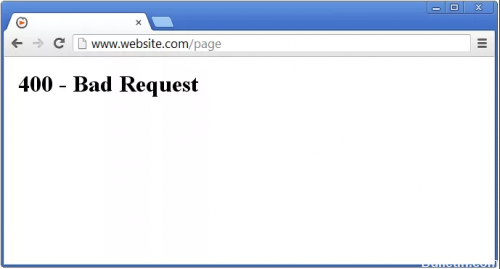
httpエラー「400 Bad Request」とは「明確な理由は分からないがエラーを検知した」という内容のエラーです。
真っ白なブラウザ画面に黒文字で「400 Bad Request」と表示されてしまい、コンテンツを閲覧することができません。ページの表示が正しく機能していない状態です。
「エラー400」とは
エラー400とは、webサイトにアクセスした際に表示されるエラーの一つです。400のエラーメッセージはほかのメッセージとは違い、「明確な原因がわからないけどどこか不具合がある」といったようなエラーです。このエラーはgoogle Chrome Firefox、iPhoneのsafariなどの代表的なブラウザ全てで起こりうるエラーです。
ステータスコードとは
ステータスコードとは、ウェブサイトにアクセスした際に起こってしまったエラーの内容を一目で分かるようまとめたコードの総称をステータスコードと呼びます。エラーコード400もステータスコードの1つです。
ステータスコードは以下でも解説しています。
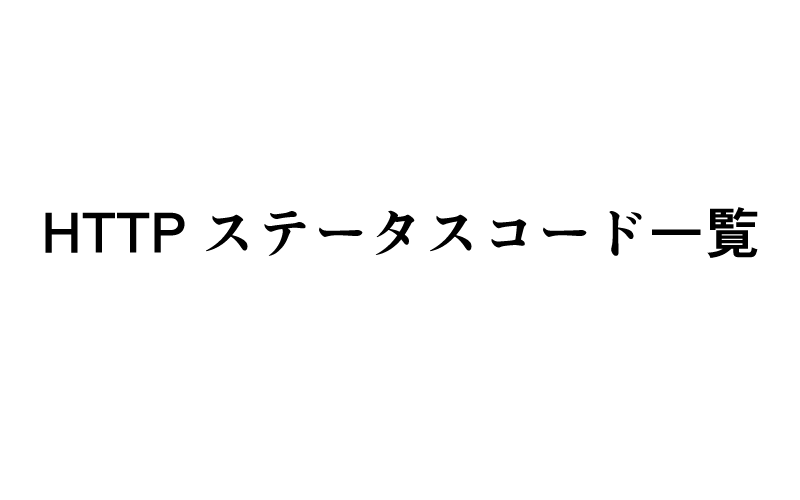
400番台エラー
400番台(400–499)のステータスコードは「クライアントエラーレスポンス 」のエラーになります。
当サイトので400番台のエラーは以下の記事で解説しています。
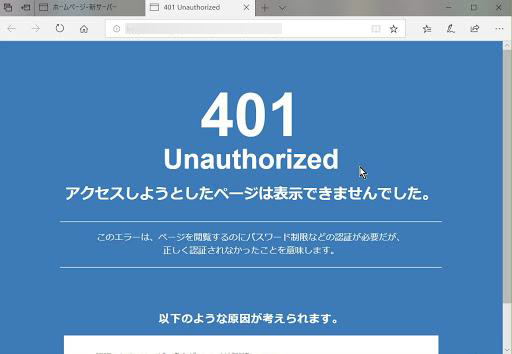
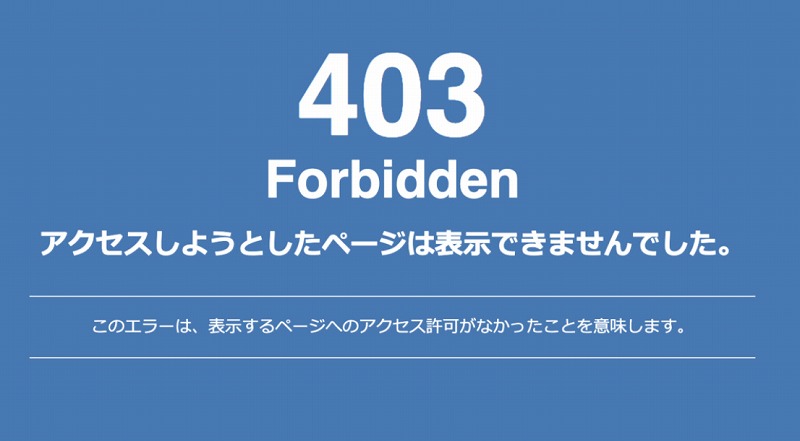
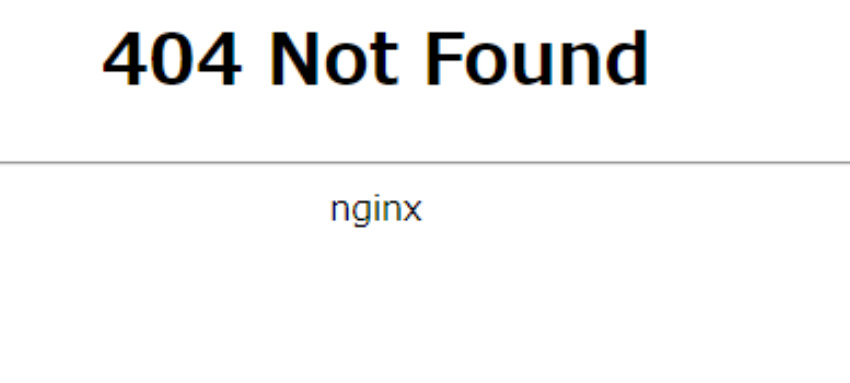

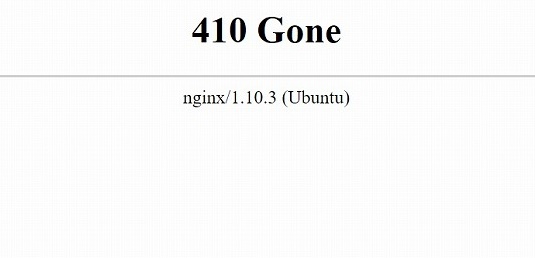
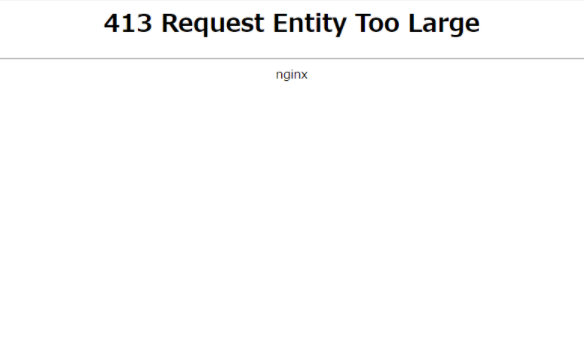
「bad request」の意味
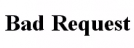
bad request というエラーは「ステータスコードのどれにも属していないエラー」が起こった際に送信されるステータスコードを指します。ステータスコードのどれにも属していないということは原因が特定できないエラーのため、不正なアクセス(不正な要求)として認識がされます。
文としては「不正なリクエストが実行されました」「400.エラーが発生しました」などのエラーメッセージが表示されることがあります。
不正な要求

bad requestは「不正な要求」という文言で表示される場合もあります。
例としてはOutlook.comの400エラーは「400 不正な要求です」と表示されます。
「invalid request」
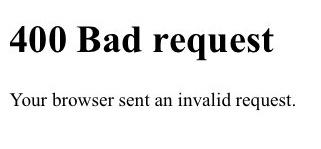
bad requestと同時に「invalid request」という文言が表示される場合もあります。
invalid requestとは「無効なリクエスト」という意味で、bad requestと意味は変わりません。
YouTubeで「invalid request」が表示されるエラーは以下で解説しています。
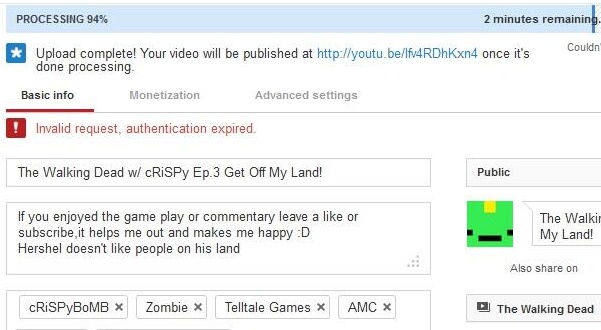
【スマホ/iPhone/android】「400 bad request」の解決方法
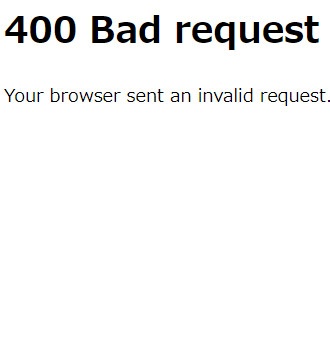
スマホ、iPhone、androidでも400エラーが発生します。原因と解決方法は多くはPCと同じです。中でもスマホ、iPhone、android特有のエラーを解説します。
<line>
lineはスマホでの使用が多いアプリですが、ログインページで400エラーが発生する場合があります。
セッション切れになってしまう場合は、ブラウザの設定を変更して再度試してみてください。
<safari>
iPhoneのsafariであれば以下の手順を試してみてください。
環境設定>詳細>メニューバーに“開発”メニューを表示にチェック>開発>キャッシュを空にする
PCも含めた400 badrequestの原因と解決方法は次を参考にしてください。
httpエラー「400 Bad Request」の原因【chrome/スマホ】
httpエラー「400 Bad Request」の原因としては記述してきた通り、特定ができません。なぜバッドリクエストになってしまうのか?400 bad requestと表示される原因は?いくつかの代表例を解説致します。
原因1.URLの入力間違え
httpエラー「400 Bad Request」の1番簡単な解決方法は「URLの入力間違え」です。
「.」が抜けていないか「google」が「gooogle」になっていないかまずは単純な入力ミスが無いかを確認してみましょう。
原因2.サイト側の不調
アクセスしたサイト側に問題があり、エラー「400 Bad Request」が発現している場合があります。その場合には時間が経ってから再度アクセスを行う。有名なサイトならばSNS等で情報を集めて判断をしましょう。
原因3.動画のサイズが大きい(YouTube、ニコニコ動画などの場合)
ニコニコ動画、YouTubeなどの動画サイトにはアップロードサイズの上限が設定されています。
・ニコニコ動画だと3GB以下
・YouTubeだと128GB以下
定められたサイズ以上の動画ファイルをアップロードすると400Bad Requestエラーが発生してしまう場合があります。
YouTubeが重いときの対処法は以下で解説しています。

原因4.サーバーへのアクセスの集中
サイトで人気商品を皆が買う時などにアクセスがが集中してしまいサーバー側が負荷に耐えられ際に起こってしまう場合があります。
例としては、ドミノピザなどの宅配のサイトは晩御飯、Amazonや楽天市場などのショップなどです。
原因5.ブラウザのキャッシュやCookie破損
一部のサイトではcookieを有効にしていないとアクセスができない場合もあります、代表的な例として楽天トラベルなどのサイトがあげられます。
「request header or cookie too large」
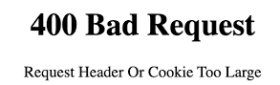
400エラーではバッドリクエストの後に「400 Bad Request request header or Cookie too large」とつく場合があります。「request header or Cookie too large」とは「リクエストヘッダーまたはcookieが大きすぎます」という意味で、このテキストが表示された場合の多くはcookieが原因とわかります。
httpエラー「400 bad request」の解決方法【chrome/スマホ】
解決方法としては
・URLの間違い
正しいURLを入力する
・サイト側の不調
再度時間を置いてアクセスする
・動画のサイズが大きい
サイトで定められている規定の動画のサイズに変更を行う
・アクセスが集中している
できるだけ人が集中しない時間帯を狙ってサイトにアクセスをする
・ブラウザのキャッシュやCookieの破損
ブラウザのキャッシュをクリアする
ブラウザのcookieをクリアする
などがあげられます。
これから解説を行うのはブラウザのcookie及びキャッシュクリアの方法です。
URLを確認する、動画のサイズを規定にあわせる等の方法は簡単に行うことができますがキャッシュ、CookieのクリアはURLの確認、動画のサイズを変更ほど簡単にはできません。という理由もあり、キャッシュクリア、cookieのクリアについて解説をしていきます。
Cookieはセッション情報などを一時的に保存するのに利用されているもので、これはサイトにアクセスする際にも使用されており、このデータが破損してしまうとサイトにアクセスが出来なくなってしまいます。
壊れてしまったデータを削除することで、情報を綺麗にしサイトにも問題なくアクセスを行えるというのがcookie、キャッシュクリアの仕組みです。
<googleChromeの場合>
1.右上の設定から閲覧履歴を消去を選択
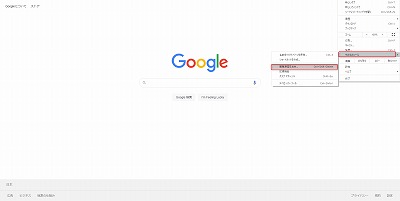
2.下記の丸で囲んでいる部分にチェックを入れデータを削除を選択
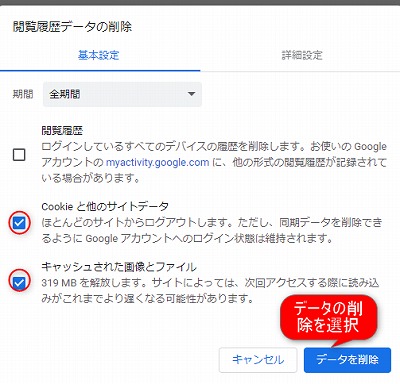
<FireFoxの場合>
1.右上の設定からオプションを選択
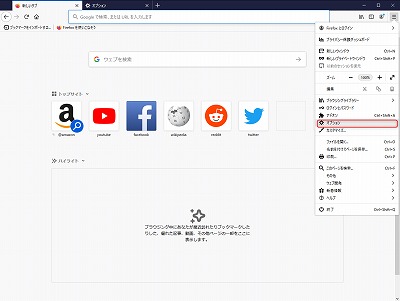
2.オプションを選択し、プライバシーとセキュリティを選択し、データを消去を選択
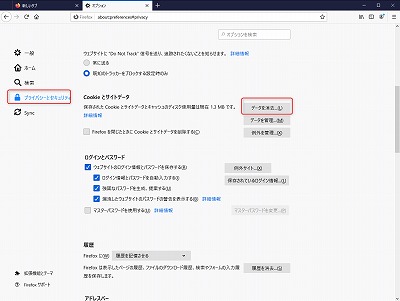
3.下記のポップアップが表示されるので消去を選択
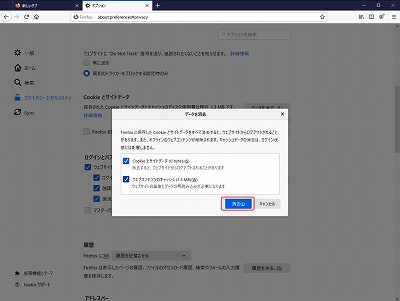
400番エラー一覧&サイト一覧
400番エラーは「bad request」だけでなく他のエラーメッセージを伴うことがあります。
400番エラー 一覧
400エラーを一覧で挙げます。
400エラーには「bad request」以外のエラーメッセージが表記されることがあります。
Google「400. エラーが発生しました。」
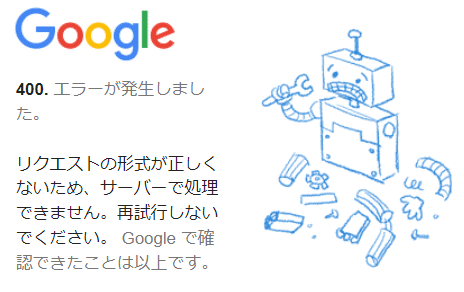
Googlechromeで「400. エラーが発生しました。」と表示されるようです。「リクエストの形式が正しくないため、サーバーで処理できません。再試行しないでください。 google で確認できたことは以上です。」という文言も記載されています。
400 admin_policy_enforced
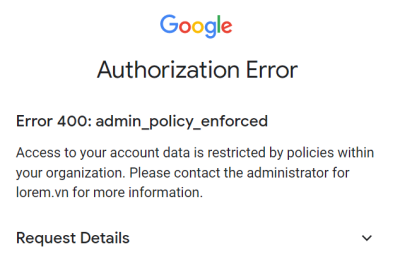
「400 admin_policy_enforced」と表示されることもあるようです。
YouTube「サーバーに問題が発生しました [400]」
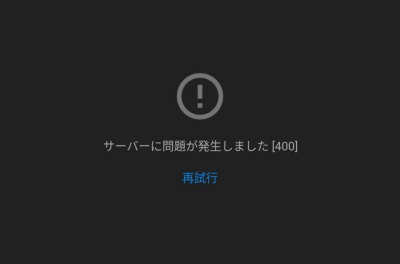
YouTubeでは「サーバーに問題が発生しました [400]」と表示されるようです。
YouTubeのエラーは以下でも解説しています。

エラーが発生しました/
リクエストを処理できませんでした
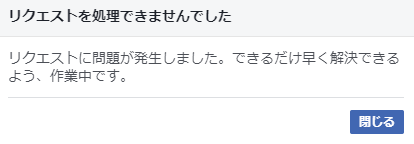
Facebookで発生する「リクエストを処理できませんでした」のエラーも400番エラーの類似エラーです。
facebookのエラーは以下でも解説しています。
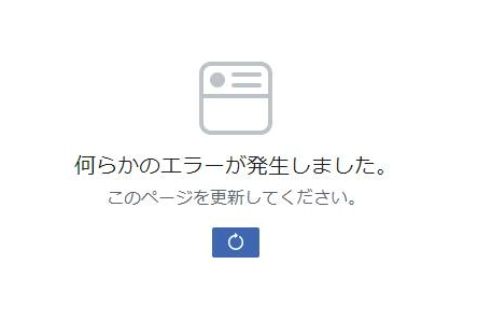
400番エラーになるサイト一覧
400番エラーはline、kindle、楽天といった多くの人が利用するサイトで発生するようで、その画面はサービスごとに異なるようです。各サイトの400エラーを紹介します。
楽天トラベル「不正なリクエストが実行されました。処理を中止しました。」
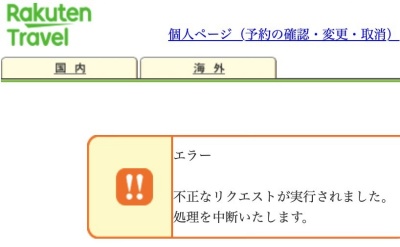
楽天トラベルでも不正なリクエストのエラーがあります。「不正なリクエストが実行されました。処理を中止しました。」と表示されます。
kindle「400 Bad Request Request Header Or Cookie Too Large Server」
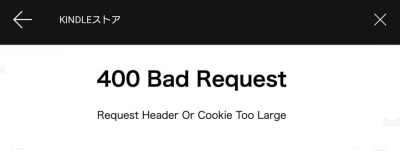
kindleでも400エラーが発生します。「400 Bad Request Request Header Or Cookie Too Large Server」と表示されるようです。
プレミアムバンダイ「Bad Request」
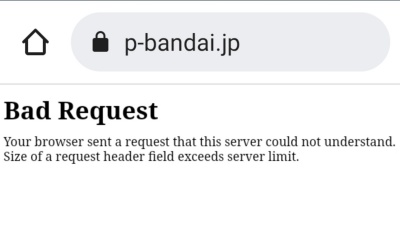
プレミアムバンダイでは「Bad Request Your browser sent a request that this server could not understand.
Size of a request header field exceeds server limit.」と表示されています。直訳すると「不正なリクエストが実行されました。あなたのブラウザが、このサーバで読み取れない内容を送りました。ヘッダ部分のサイズが、サーバの容量を越えています。」といった意味です。
Googleドライブ「400. エラーが発生しました。」
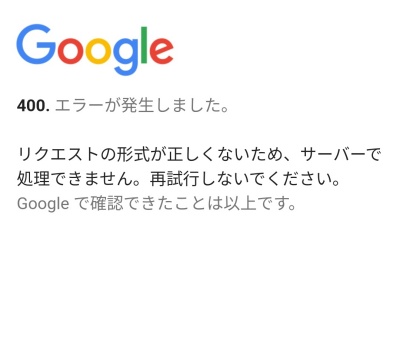
Googleドライブでも400エラーが発生します。文言は「400. エラーが発生しました。」です。
line「400 Bad Request」
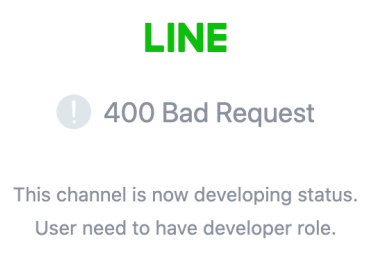
lineでも400 bad requestが発生します。「This channel is now developing status. User need to have developer role.」と表示されています。意味は「このチャンネルは、現在開発段階なので、利用者には開発者役割が必要です。」といった意味になります。
まとめ
400から始まるエラーの原因のほとんどはアクセスしたサイト側の規定や、通信の状況です。400番台のエラーが起こってしまった際にはアクセスしたサイトの通信状況や自分の使用しているブラウザ等が対応しているか確認し、自分に原因があるのかサイト側に原因があるのかをしっかりと把握し、問題の解決に取り組みましょう。